Verbind/bedien computers via een netwerk met KontrolPack

Beheer computers in uw netwerk eenvoudig met KontrolPack. Verbind en beheer computers met verschillende besturingssystemen moeiteloos.
Heeft u een goede webontwikkelomgeving nodig die tegelijkertijd op uw Macbook-, Windows-pc- en Linux-systemen werkt? Kijk dan eens naar CodeLobster! Het is een geavanceerde PHP/HTML/CSS/JavaScript-ontwikkelomgeving met tal van functies en uitstekende platformonafhankelijke ondersteuning.
CodeLobster kwam pas onlangs naar Linux en ondersteunt daarom officieel alleen Ubuntu Linux en Debian Linux. Maar dankzij een beetje knowhow kunnen we je laten zien hoe je het kunt laten werken op andere distributies, zoals Arch Linux, Fedora en OpenSUSE ook! Laten we beginnen!
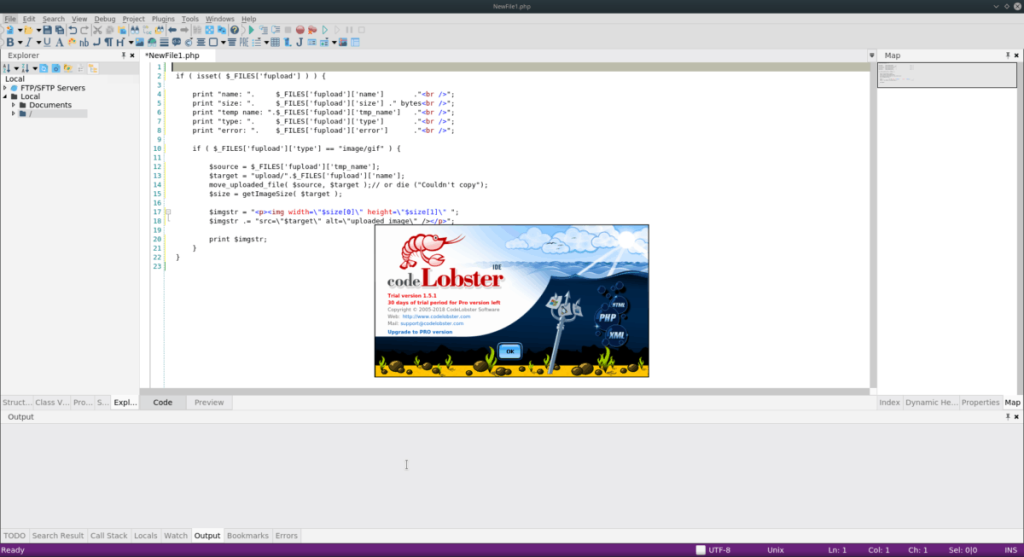
De CodeLobster-applicatie is eenvoudig aan de slag te gaan op Ubuntu en Debian omdat de ontwikkelaars Linux officieel alleen ondersteunen via een DEB-pakket . Start een terminalvenster om het installatieproces voor CodeLobster op Ubuntu of Debian te starten. Ga dan naar de website van de ontwikkelaar .
Zodra je de website van de ontwikkelaar hebt geladen, zoek je naar de knop "Download" op de pagina en selecteer je deze met de muis om je naar de links voor CodeLobster op Linux te brengen.
Er zijn nogal wat downloadopties voor CodeLobster. Sorteer ze allemaal en zoek naar degene die " codelobsteride-1.5.1_amd64.deb " heet en selecteer deze met de muis om de download te starten.
Als het DEB-pakket klaar is met downloaden naar uw Ubuntu- of Debian-pc, keert u terug naar het terminalvenster. Gebruik vervolgens de CD- opdracht om de sessie van uw thuismap (~/) naar de map "Downloads" te verplaatsen.
cd ~/Downloads
Na het laden van de map “Downloads” met CD , zal het mogelijk zijn om CodeLobster te installeren met behulp van de dpkg- tool.
sudo dpkg -i codelobsteride-1.5.1_amd64.deb
Ervan uitgaande dat het pakket met succes wordt geïnstalleerd, is het essentieel om de opdracht apt install of apt-get install te gebruiken om eventuele afhankelijkheidsproblemen te corrigeren die tijdens de installatie zijn ontstaan.
sudo apt install -f
Of, Debian:
sudo apt-get install -f
Met de afhankelijkheden gecorrigeerd, is CodeLobster klaar voor gebruik op Ubuntu of Debian!
De ontwikkelaars van de CodeLobster-ontwikkeltool hebben geen plannen om het Arch Linux-besturingssysteem te ondersteunen . Het feit dat Arch geen ondersteuning heeft, is begrijpelijk, aangezien de meeste reguliere ontwikkelaars alleen Ubuntu/Debian ondersteunen.
Gelukkig is het vrij eenvoudig om het CodeLobster DEB-pakket te decompileren voor gebruik op Arch Linux. Het beste van alles is dat, aangezien alle bibliotheken die CodeLobster moet draaien zich in de DEB bevinden, deze in de meeste gevallen prima zou moeten werken.
Om de code-lobster-installatie op Arch Linux te starten, installeert u de Alien-verpakkingstool met de onderstaande opdrachten.
sudo pacman -S git base-devel rsync
git clone https://github.com/trizen/trizen
cd trizen
makepkg -sri
trizen -S alien_package_converter
Nu de Alien-pakkettool is ingesteld, is het tijd om het CodeLobster DEB-pakket te downloaden. Ga om te downloaden naar de website van de ontwikkelaar , klik op 'downloads', gevolgd door de link ' codelobsteride-1.5.1_amd64.deb '.
Na het downloaden van het DEB-pakket, cd in de map "Downloads".
cd ~/Downloads
Converteer het pakket met Alien naar een TGZ-bestand.
sudo alien -tvc codelobsteride-1.5.1_amd64.deb
Maak vervolgens een extractiemap met mkdir en untar het TarGZ-bestand met het Tar- commando.
mkdir -p ~/Downloads/code-lobster-files mv codelobsteride-1.5.1.tgz ~/Downloads/code-lobster-files/ cd ~/Downloads/code-lobster-files tar zxvf codelobsteride-1.5.1.tgz
Installeer ten slotte het programma op Arch Linux met Rsync.
sudo rsync -a usr/ /usr
sudo rsync -a opt/ /opt
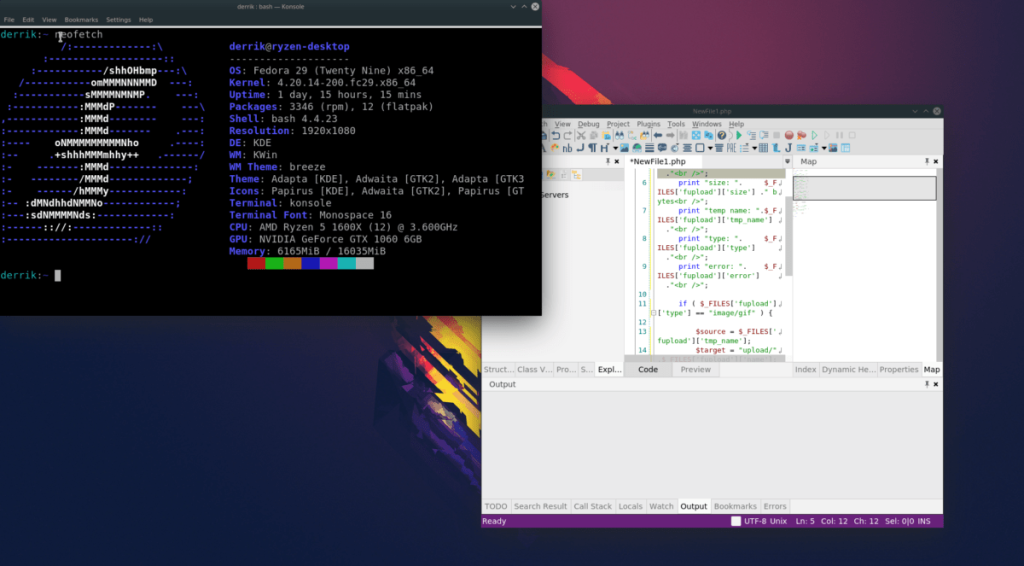
Het is mogelijk om het CodeLobster-programma op Fedora of OpenSUSE Linux uit te voeren als je het DEB-pakket dat de ontwikkelaars beschikbaar stellen, converteert naar een RPM-pakketbestand.
Om dit te doen, moet u eerst de Alien-pakketconverter installeren. Je kunt informatie vinden over hoe je het kunt laten werken op SUSE of Fedora Linux door naar dit bericht hier te gaan .
Zodra je Alien op je Fedora- of SUSE-pc hebt, is het tijd om het CodeLobster DEB-pakket te downloaden. Ga hiervoor naar de website van de ontwikkelaar en klik op "Download" en vervolgens op de link met het label " codelobsteride-1.5.1_amd64.deb ".
Open een terminalvenster en gebruik de CD- opdracht om de terminal naar de map "Downloads" te verplaatsen.
cd ~/Downloads/
Roep vanaf daar de Alien-pakkettool aan en converteer het CodeLobster DEB-pakket naar een RPM-bestand. Negeer eventuele waarschuwingen die verschijnen; het zou het bouwproces niet moeten beïnvloeden.
sudo alien -rvc codelobsteride-1.5.1_amd64.deb
Het converteren van een DEB-pakket naar een RPM kost wat tijd. Wanneer het proces is voltooid, is het tijd om de installatie voor Fedora en OpenSUSE te starten.
Tijdens de installatie van CodeLobster moeten we de installatie forceren. Het programma loopt prima. Het enige probleem is dat het bij sommige distributies weigert een afhankelijkheid te installeren, zelfs als het het niet nodig heeft.
Om het afhankelijkheidsprobleem te omzeilen, kunnen we het rpm- commando gebruiken in plaats van Fedora's DNF-tool of OpenSUSE's Zypper-tool.
sudo rpm -Uvh --nodeps codelobsteride-1.5.1-2.x86_64.rpm --force
Laat de RPM-opdracht uitvoeren. Als het klaar is, is CodeLobster klaar voor gebruik op Fedora of OpenSUSE!
Beheer computers in uw netwerk eenvoudig met KontrolPack. Verbind en beheer computers met verschillende besturingssystemen moeiteloos.
Wilt u bepaalde taken automatisch uitvoeren? In plaats van handmatig meerdere keren op een knop te moeten klikken, zou het niet beter zijn als een applicatie...
iDownloade is een platformonafhankelijke tool waarmee gebruikers DRM-vrije content kunnen downloaden van de iPlayer-service van de BBC. Het kan zowel video's in .mov-formaat downloaden.
We hebben de functies van Outlook 2010 uitgebreid besproken, maar aangezien het pas in juni 2010 uitkomt, is het tijd om Thunderbird 3 te bekijken.
Iedereen heeft wel eens een pauze nodig. Als je een interessant spel wilt spelen, probeer dan Flight Gear eens. Het is een gratis multi-platform opensource-game.
MP3 Diags is de ultieme tool om problemen met je muziekcollectie op te lossen. Het kan je mp3-bestanden correct taggen, ontbrekende albumhoezen toevoegen en VBR repareren.
Net als Google Wave heeft Google Voice wereldwijd voor behoorlijk wat ophef gezorgd. Google wil de manier waarop we communiceren veranderen en omdat het steeds populairder wordt,
Er zijn veel tools waarmee Flickr-gebruikers hun foto's in hoge kwaliteit kunnen downloaden, maar is er een manier om Flickr-favorieten te downloaden? Onlangs kwamen we
Wat is sampling? Volgens Wikipedia is het de handeling om een deel, of sample, van een geluidsopname te nemen en te hergebruiken als instrument of als instrument.
Google Sites is een dienst van Google waarmee gebruikers een website kunnen hosten op de server van Google. Er is echter één probleem: er is geen ingebouwde optie voor back-up.



![Download FlightGear Flight Simulator gratis [Veel plezier] Download FlightGear Flight Simulator gratis [Veel plezier]](https://tips.webtech360.com/resources8/r252/image-7634-0829093738400.jpg)




